Lưu ý
Cần có ủy quyền mới truy nhập được vào trang này. Bạn có thể thử đăng nhập hoặc thay đổi thư mục.
Cần có ủy quyền mới truy nhập được vào trang này. Bạn có thể thử thay đổi thư mục.
Bạn có thể sử dụng Azure Synapse Liên kết để kết nối Microsoft Dataverse dữ liệu của mình với Azure Synapse Analytics để khám phá dữ liệu và rút ngắn thời gian tìm hiểu sâu hơn. Bài viết này cho bạn biết cách thực hiện các nhiệm vụ sau:
- Kết nối Dataverse dữ liệu của bạn với Azure Synapse Analytics không gian làm việc của bạn bằng dịch vụ Azure Synapse Liên kết.
- Quản lý Dataverse các bảng được bao gồm trong Azure Synapse Liên kết.
- Theo dõi liên kết của bạn. Azure Synapse
- Hủy liên kết Azure Synapse của bạn.
- Liên kết lại Azure Synapse liên kết của bạn.
- Xem dữ liệu của bạn trong Azure Synapse Analytics.
Lưu ý
Azure Synapse Liên kết cho Microsoft Dataverse trước đây được gọi là Xuất sang hồ dữ liệu. Dịch vụ này có tên mới từ tháng 5 năm 2021 và sẽ tiếp tục xuất dữ liệu sang Azure Data Lake cũng như Azure Synapse Analytics.
Điều kiện tiên quyết
Dataverse: Bạn phải có vai trò bảo mật là Dataverse quản trị viên hệ thống . Ngoài ra, các bảng bạn muốn xuất qua Azure Synapse Liên kết phải bật thuộc tính Theo dõi thay đổi . Thông tin thêm: Tùy chọn nâng cao
Azure Data Lake Storage Gen2: Bạn phải có quyền truy cập vào Azure Data Lake Storage tài khoản Gen2 và Chủ sở hữu và Người đóng góp dữ liệu Blob lưu trữ . Tài khoản lưu trữ của bạn phải bật Không gian tên phân cấp cho cả thiết lập ban đầu và đồng bộ hóa delta. Cho phép truy cập khóa tài khoản lưu trữ chỉ được yêu cầu cho thiết lập ban đầu.
Không gian làm việc Synapse: Bạn phải có không gian làm việc Synapse và quyền truy cập vai trò Quản trị viên Synapse trong Synapse Studio. Không gian làm việc Synapse phải ở cùng khu vực với tài khoản Azure Data Lake Storage Gen2 của bạn. Tài khoản lưu trữ phải được thêm vào dưới dạng dịch vụ được liên kết trong Synapse Studio. Để tạo không gian làm việc Synapse, hãy truy cập Tạo không gian làm việc Synapse.
Lưu ý
- Tài khoản lưu trữ và không gian làm việc Synapse phải được tạo trong cùng một Microsoft Entra đối tượng thuê với Power Apps đối tượng thuê của bạn.
- Để thiết lập Bật từ các mạng ảo và địa chỉ IP đã chọn cho tài khoản lưu trữ và không gian làm việc được liên kết, bạn phải tạo một Azure Synapse Liên kết với các danh tính được quản lý. Thông tin thêm: Sử dụng danh tính được quản lý cho Azure với bộ lưu trữ hồ dữ liệu Azure của bạn (nếu không thiết lập danh tính được quản lý, bạn phải bật quyền truy cập mạng công cộng cho các tài nguyên Azure cho cả thiết lập ban đầu và đồng bộ hóa delta.)
- Không hỗ trợ không gian làm việc Synapse có điểm cuối riêng được quản lý, tính năng bảo vệ chống rò rỉ dữ liệu hoặc mạng ảo được quản lý.
- Bạn phải có quyền truy cập vai trò Người đọc vào nhóm tài nguyên với tài khoản lưu trữ và không gian làm việc Synapse.
- Khi bạn thêm nhiều người dùng vào không gian làm việc synapse, họ phải có quyền truy cập vai trò Quản trị viên Synapse trong Synapse Studio và vai trò Người đóng góp dữ liệu Blob lưu trữ trên tài khoản Azure Data Lake Storage Gen2.
- Việc tạo các cấu hình Synapse Link trong một môi trường DV duy nhất bị giới hạn tối đa là 10.
Kết nối Dataverse với không gian làm việc Synapse
đăng nhập vào Power Apps và chọn môi trường bạn thích.
Trên ngăn điều hướng bên trái, chọn Azure Synapse Liên kết. Nếu Azure Synapse Liên kết không hiển thị trong khung bên, hãy chọn …Thêm và chọn Khám phá tất cả. Chọn Azure Synapse Liên kết trong phần Quản lý dữ liệu .
Trên thanh lệnh, chọn + Liên kết mới.
Chọn tùy chọn Kết nối với Azure Synapse không gian làm việc của bạn.
Chọn Đăng ký, Nhóm tài nguyên, Tên không gian làm việc và Tài khoản lưu trữ. Đảm bảo rằng không gian làm việc và tài khoản lưu trữ Synapse đáp ứng các yêu cầu được chỉ định trong phần Điều kiện tiên quyết . Chọn Tiếp theo.

Lưu ý
Là một phần của việc liên kết môi trường với hồ dữ liệu, bạn cấp cho dịch vụ Azure Synapse Liên kết quyền truy cập vào tài khoản lưu trữ của bạn. Đảm bảo rằng bạn đã tuân thủ các điều kiện tiên quyết để tạo và cấu hình tài khoản lưu trữ Azure Data Lake và cấp cho mình vai trò chủ sở hữu trên tài khoản lưu trữ. Ngoài ra, bạn cấp quyền truy cập dịch vụ luồng dữ liệu Power Platform cho tài khoản lưu trữ của bạn. Thông tin thêm: Chuẩn bị dữ liệu tự phục vụ với luồng dữ liệu.
Chọn các bảng bạn muốn xuất bằng cách chọn từng bảng một hoặc nhập danh sách bảng được phân cách bằng dấu phẩy vào hộp tìm kiếm, sau đó chọn Lưu. Chỉ những bảng có thuộc tính Theo dõi thay đổi được bật mới có thể được xuất. Thông tin thêm: Tùy chọn nâng cao.

Bạn có thể làm theo các bước ở trên để tạo đường liên kết từ một môi trường đến nhiều không gian làm việc Azure Synapse Analytics và kho dữ liệu Azure trong gói đăng ký Azure subscription của bạn bằng cách thêm một kho dữ liệu Azure làm dịch vụ được liên kết trên không gian làm việc Synapse. Tương tự, bạn cũng có thể tạo đường liên kết từ nhiều môi trường đến cùng một không gian làm việc Azure Synapse Analytics và kho dữ liệu Azure, tất cả đều nằm trong cùng một đối tượng thuê.
Lưu ý
Azure Synapse Liên kết cho Dataverse dịch vụ được tích hợp liền mạch vào Power Platform như một tính năng có sẵn. Nó đáp ứng các tiêu chuẩn bảo mật và quản trị được đặt ra cho việc lưu trữ và quản trị dữ liệu. Power Platform Thông tin thêm: Lưu trữ và quản lý dữ liệu
Dữ liệu được xuất ra bởi dịch vụ Azure Synapse Link được mã hóa khi truyền bằng Giao thức bảo mật lớp truyền tải (TLS) 1.2 trở lên và được mã hóa khi lưu trữ trong Azure Data Lake Storage Gen2. Ngoài ra, dữ liệu chuyển tiếp trong bộ lưu trữ blob cũng được mã hóa ở phần còn lại. Mã hóa trong Azure Data Lake Storage Gen2 giúp bạn bảo vệ dữ liệu của mình, thực hiện các chính sách bảo mật doanh nghiệp và đáp ứng các yêu cầu tuân thủ quy định. Thông tin thêm: Azure Data Encryption-at-Rest Thông tin thêm: Cấu hình tường lửa Azure Storage và mạng ảo
Quản lý dữ liệu bảng cho không gian làm việc Synapse
Sau khi thiết lập Azure Synapse Liên kết, bạn có thể quản lý các bảng được xuất theo một trong hai cách sau:
Trong vùng Power Apps (make.powerapps.com) Azure Synapse Liên kết , chọn Quản lý bảng trên thanh lệnh để thêm hoặc xóa một hoặc nhiều bảng được liên kết.
Trên khu vực Power Apps cổng thông tin nhà sản xuất Bảng , hãy chọn … bên cạnh một bảng, sau đó chọn kho dữ liệu được liên kết nơi bạn muốn xuất dữ liệu bảng.
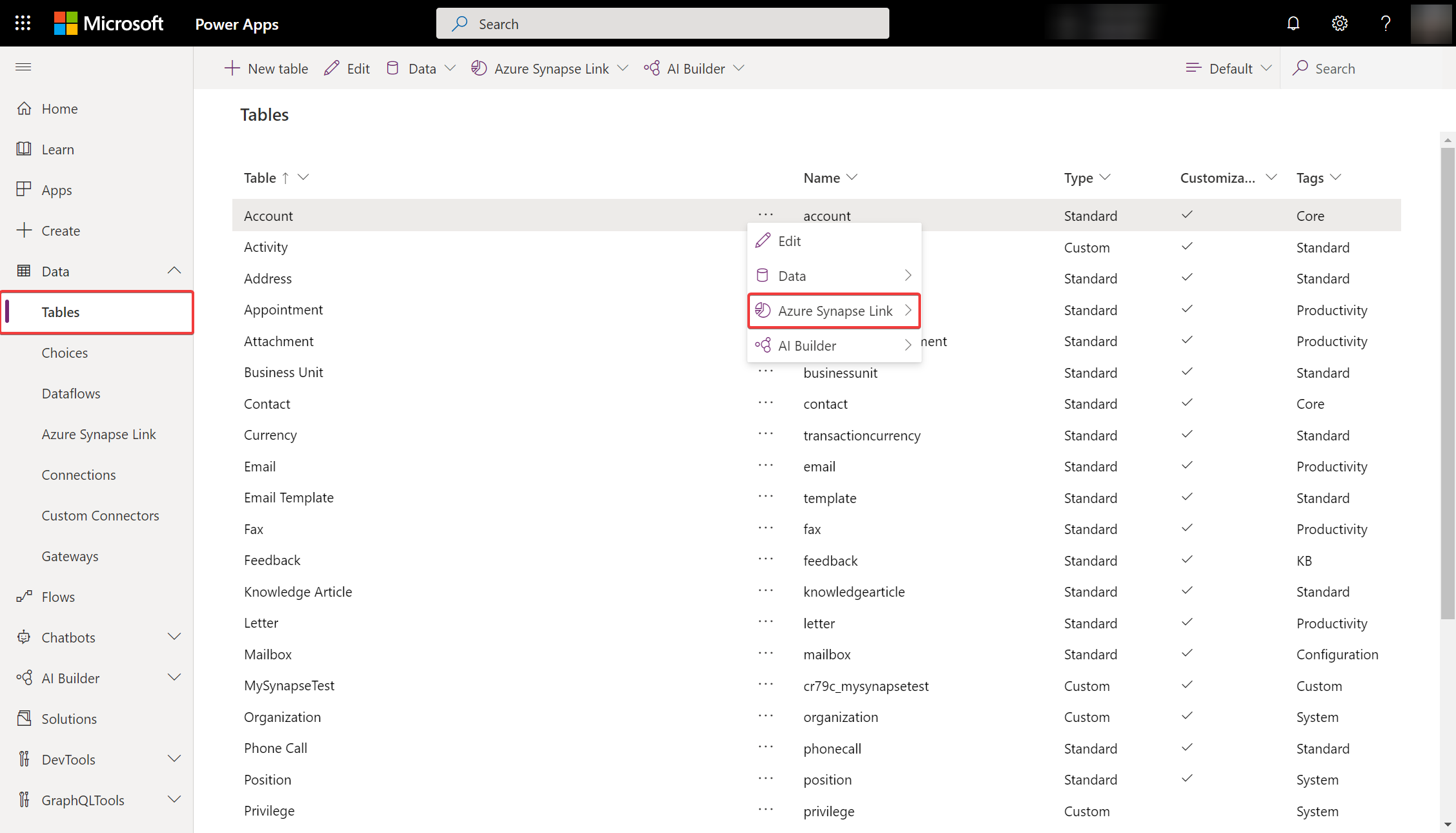
Theo dõi liên kết Azure Synapse của bạn
Sau khi thiết lập Azure Synapse Liên kết, bạn có thể theo dõi Azure Synapse Liên kết trên tab Bảng .
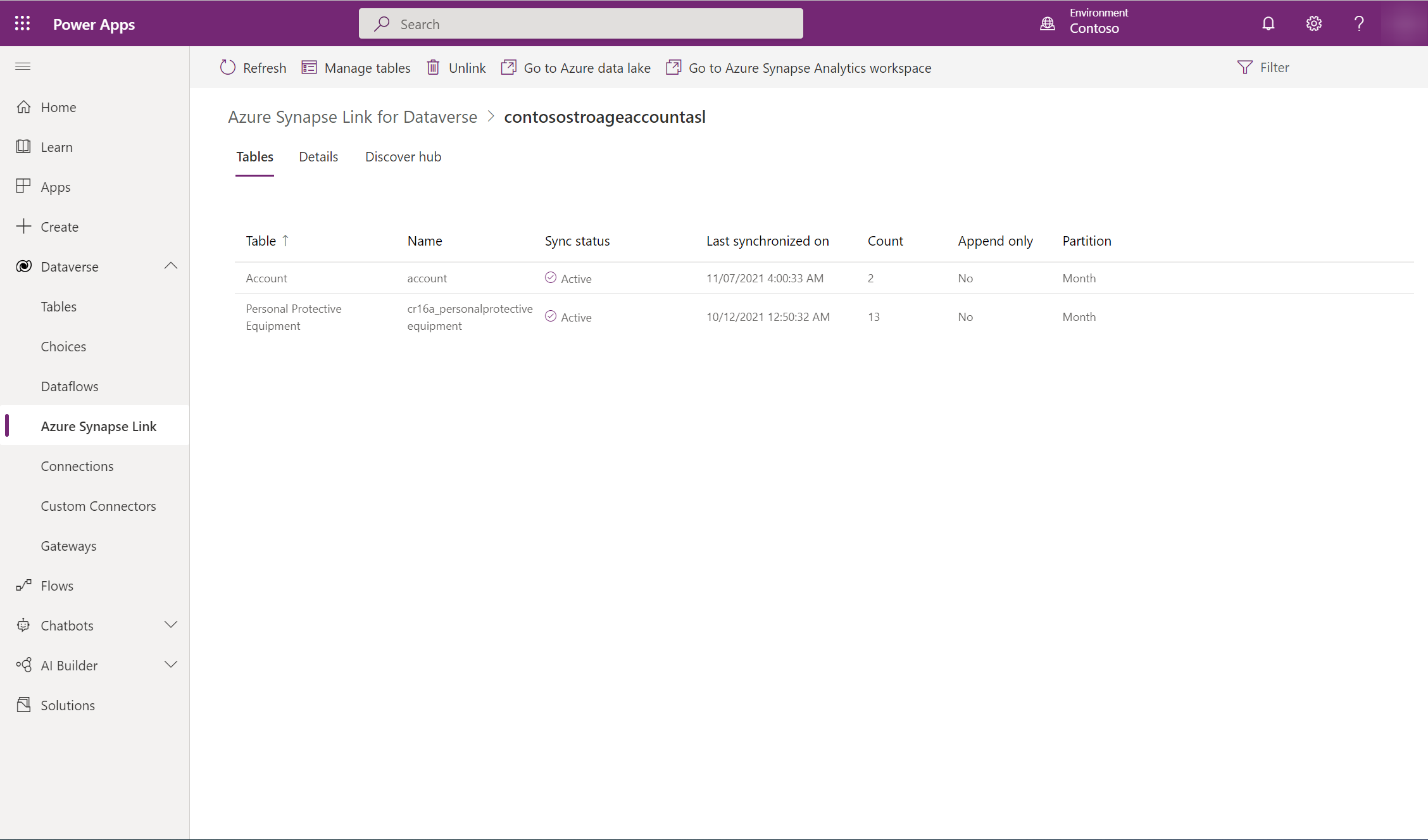
- Sẽ có một danh sách các bảng là một phần của liên kết Azure Synapse đã chọn.
- Trạng thái đồng bộ hóa trải qua nhiều giai đoạn khác nhau. NotStarted chỉ ra rằng bảng đang chờ được đồng bộ hóa. Sau khi quá trình đồng bộ hóa ban đầu của bảng Hoàn tất, sẽ có giai đoạn xử lý hậu kỳ trong đó các bản cập nhật gia tăng sẽ không diễn ra. Quá trình này có thể mất vài giờ tùy thuộc vào kích thước dữ liệu của bạn. Khi các bản cập nhật gia tăng bắt đầu diễn ra, ngày đồng bộ hóa gần nhất sẽ được cập nhật thường xuyên.
- Cột Số hiển thị số hàng đã viết. Khi Chỉ thêm được đặt thành Không, đây là tổng số bản ghi. Khi Chỉ thêm được đặt thành Có, đây là tổng số thay đổi.
- Các cột Chỉ thêm và Chiến lược phân vùng cho thấy cách sử dụng các cấu hình nâng cao khác nhau.
Hủy liên kết một Azure Synapse Liên kết
Chọn liên kết mong muốn để hủy liên kết. Azure Synapse
Chọn Hủy liên kết từ thanh lệnh.
Để xóa cả hệ thống tệp kho dữ liệu và Cơ sở dữ liệu Synapse, hãy nhập tên liên kết để xác nhận.
Chọn Có và đợi vài phút để hủy liên kết và xóa mọi thứ.
Quan trọng
Các đối tượng cơ sở dữ liệu tùy chỉnh mà bạn tạo trong cơ sở dữ liệu Azure Synapse Liên kết sẽ bị xóa sau khi quá trình hủy liên kết hoàn tất.
Bạn cần triển khai kiểm soát phiên bản riêng cho các tập lệnh đối tượng cơ sở dữ liệu tùy chỉnh của mình để đảm bảo rằng bạn có bản sao lưu.
Liên kết lại một Azure Synapse Liên kết
Nếu bạn đã xóa hệ thống tệp khi hủy liên kết, hãy làm theo các bước ở trên để liên kết lại không gian làm việc Synapse và kho dữ liệu đó. Nếu bạn không xóa hệ thống tệp khi hủy liên kết, bạn phải xóa dữ liệu để liên kết lại:
Điều hướng Azure Synapse Analytics.
Chọn ... cho cơ sở dữ liệu chưa được liên kết và chọn Sổ tay mới>Sổ tay trống.
Đính kèm sổ ghi chép vào một Apache Spark nhóm bằng cách chọn một nhóm từ trình đơn thả xuống. Nếu bạn không có Apache Spark nhóm, hãy chọn Quản lý nhóm để tạo một nhóm.
Nhập đoạn mã sau, thay thế <DATABASE_NAME> bằng tên cơ sở dữ liệu cần hủy liên kết và chạy sổ ghi chép.
%%sql
DROP DATABASE <DATABASE_NAME> CASCADE
Sau khi chạy sổ, hãy làm mới danh sách cơ sở dữ liệu từ bảng điều khiển bên trái. Nếu cơ sở dữ liệu vẫn tồn tại, hãy thử nhấp chuột phải vào cơ sở dữ liệu và chọn Xóa.
Chuyển đến Power Apps rồi liên kết lại không gian làm việc Synapse và kho dữ liệu.
Truy cập dữ liệu gần như thời gian thực và dữ liệu ảnh chụp nhanh chỉ đọc
Sau khi tạo Azure Synapse Liên kết, hai phiên bản dữ liệu bảng sẽ được đồng bộ hóa trong Azure Synapse Analytics và/hoặc Azure Data Lake Storage Gen2 trong đăng ký Azure của bạn theo mặc định để đảm bảo rằng bạn có thể sử dụng dữ liệu cập nhật trong hồ dữ liệu một cách đáng tin cậy tại bất kỳ thời điểm nào:
- Dữ liệu gần thời gian thực: Cung cấp bản sao dữ liệu được đồng bộ hóa từ Dataverse qua Azure Synapse Liên kết một cách hiệu quả bằng cách phát hiện dữ liệu nào đã thay đổi kể từ lần trích xuất ban đầu hoặc lần đồng bộ hóa cuối cùng.
- Dữ liệu ảnh chụp nhanh: Cung cấp bản sao chỉ đọc của dữ liệu gần như thời gian thực, được cập nhật định kỳ (trong trường hợp này là mỗi giờ).
Lưu ý
Để tạo dữ liệu ảnh chụp nhanh chỉ đọc, hãy đảm bảo rằng cài đặt Phạm vi được phép cho các hoạt động sao chép được định cấu hình thành Từ bất kỳ tài khoản lưu trữ nào. Thông tin thêm: Cấu hình phạm vi được phép cho các hoạt động sao chép
- Chọn liên kết mong muốn, sau đó chọn Azure Synapse Đi tới không gian làm việc Azure Synapse Analytics từ bảng điều khiển trên cùng.
- Mở rộng Cơ sở dữ liệu hồ từ bảng điều khiển bên trái, chọn dataverse-environmentName-organizationUniqueName, sau đó mở rộng Bảng.
Tất cả Bảng dữ liệu gần thời gian thực đều được liệt kê và có thể phân tích bằng quy ước đặt tên DataverseTableName. Tất cả Bảng dữ liệu chụp nhanh đều được liệt kê và có thể phân tích bằng quy ước đặt tên DataverseTableName_partitioned.

Tiếp theo là gì?
Sau khi sử dụng thành công dịch vụ Azure Synapse Liên kết cho Dataverse , hãy khám phá cách bạn có thể phân tích và sử dụng dữ liệu của mình bằng Discover Hub. Để truy cập Discover Hub, hãy truy cập Power Apps>Azure Synapse Liên kết. Chọn dịch vụ được liên kết của bạn rồi chọn tab Discover Hub . Tại đây, bạn có thể tìm thấy các công cụ được đề xuất và tài liệu được quản lý để giúp bạn tận dụng tối đa giá trị từ dữ liệu của mình.
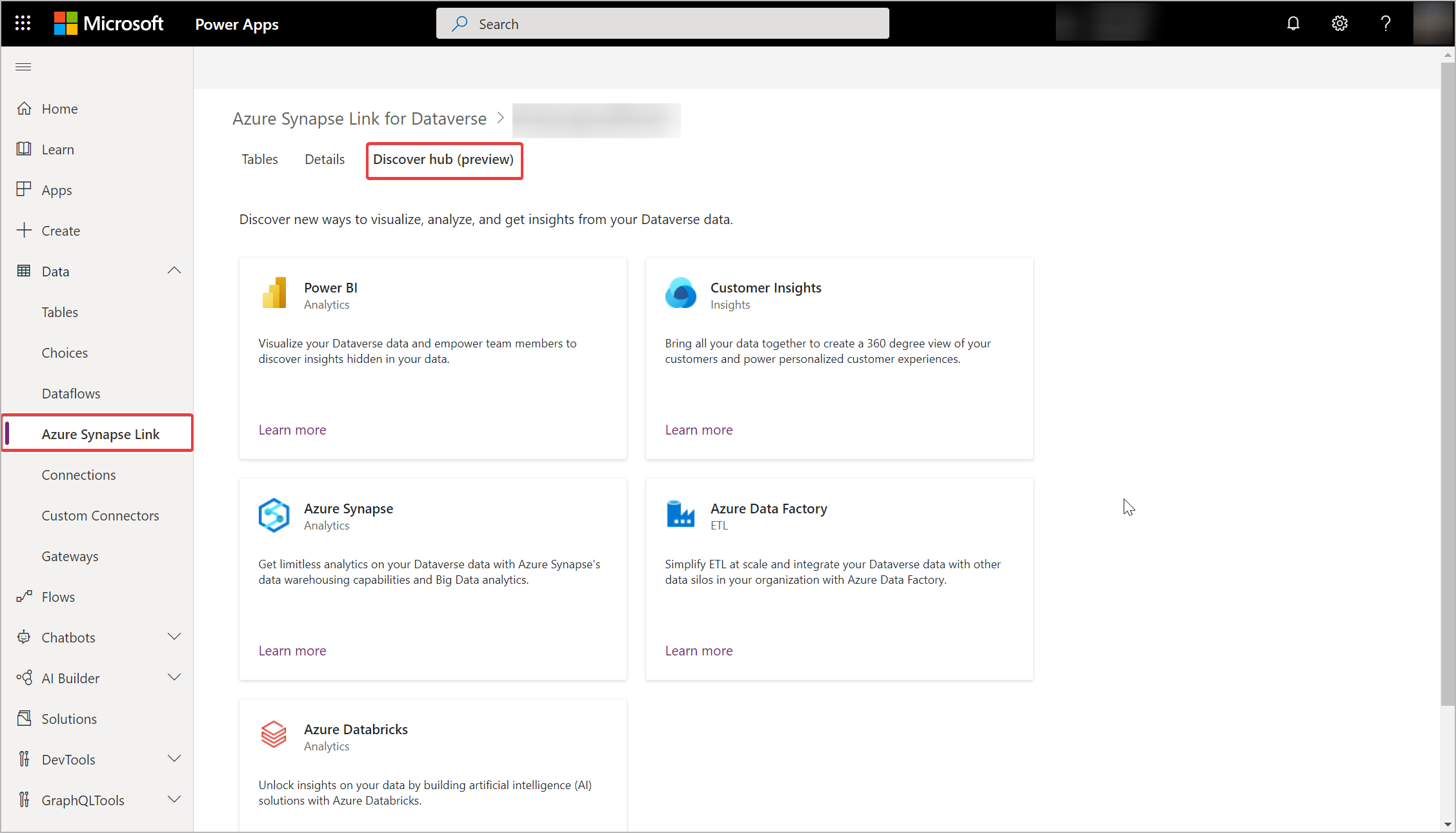
Xem thêm
Cấu hình Azure Synapse Liên kết cho Dataverse với Azure Data Lake của bạn
Azure Synapse Liên kết cho Dataverse Cấu hình nâng cao